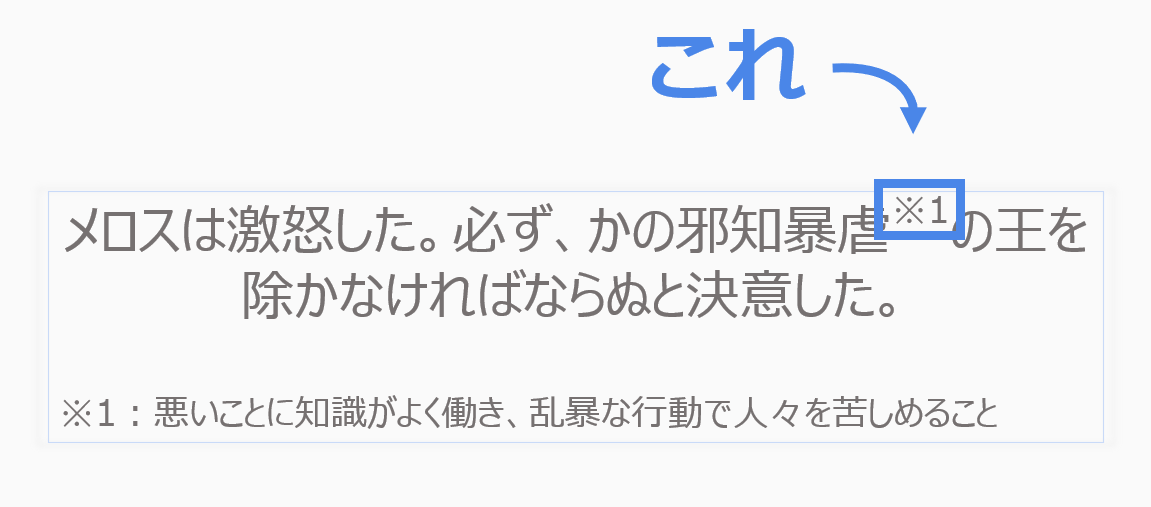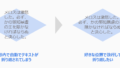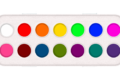こんにちは!まーさんです!
パワポで資料を作る際、
-
「注釈をつけたいな。。」
と思ったことはありませんか?
本記事ではパワポの小ワザ紹介として
「パワポで注釈をつける方法」
を解説します。
これで、注釈用に別でテキストボックスを作り、
スペースなどを入れながら位置を調整するといった
手間のかかる作業は不要になります。
ぜひ最後までご覧ください。
資料作成はレイアウトの工夫が重要
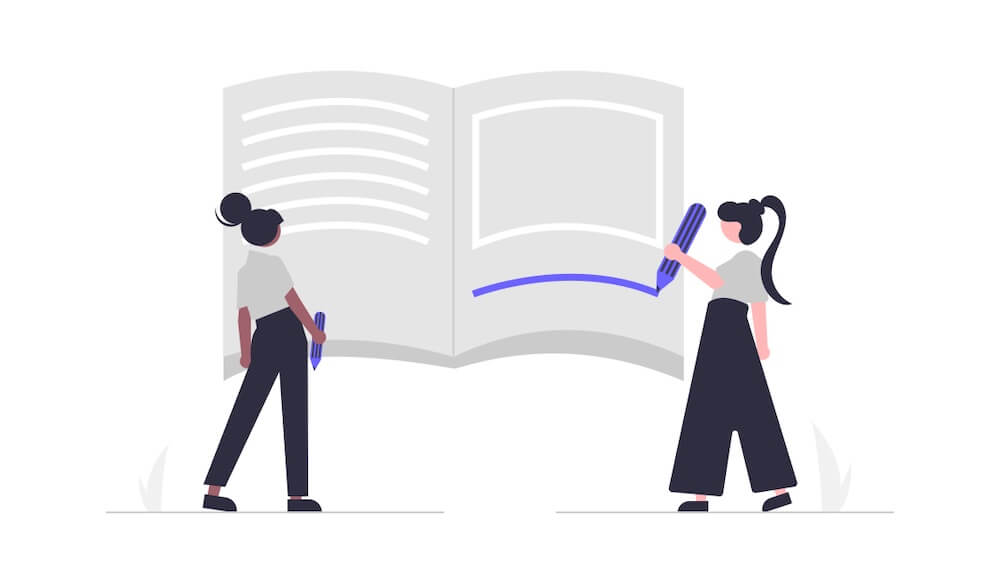
わかりやすい資料を作るうえで、
「見やすいレイアウト」にすることは
必須事項です。
パワポは、視覚的に
物事を説明するための
ツールとなります。
そのため、
視覚情報に直結するレイアウトは
パワポにおける重要ポイント
となるのです。
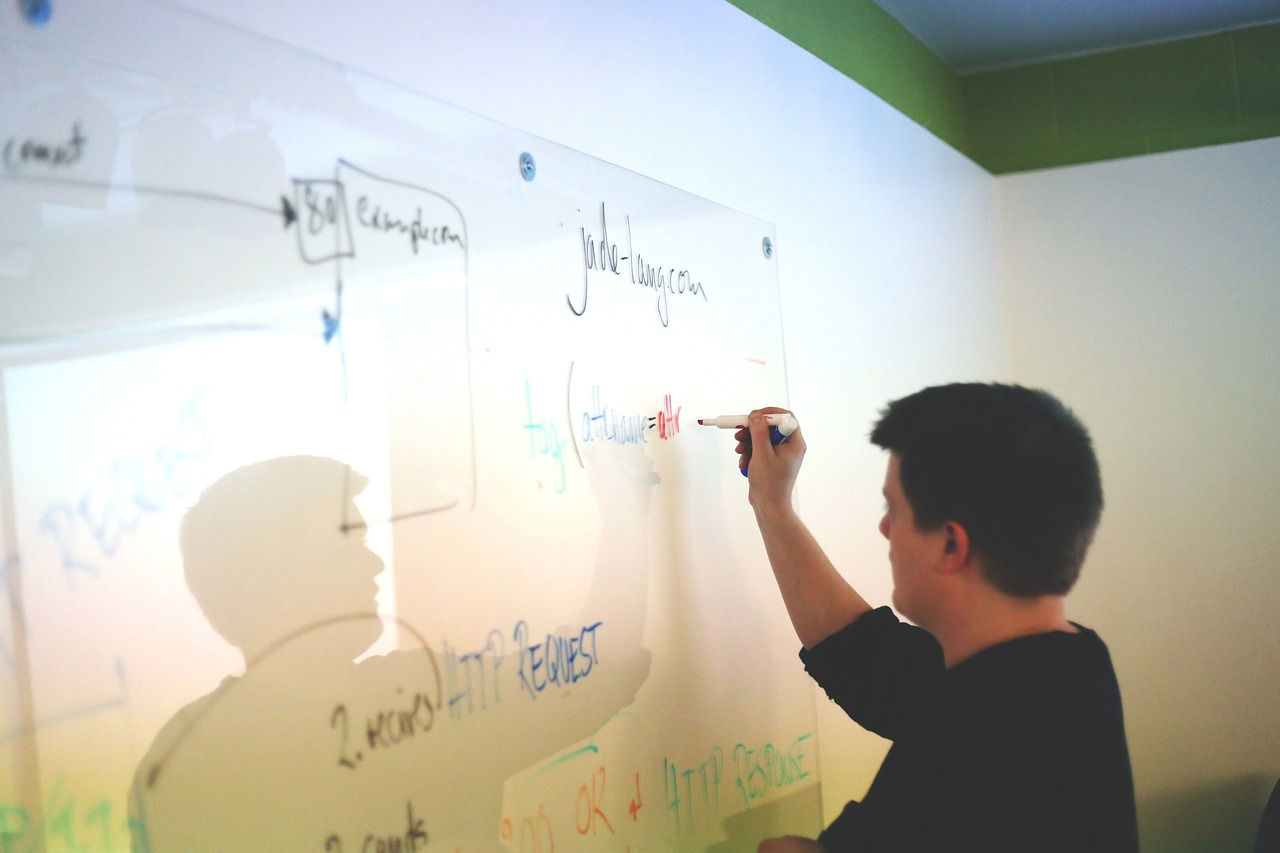
見やすいレイアウトを身に付ければ
相手にこちらの伝えたいことを
スムーズに伝えることができるようになります。
これにより
- 説明に余分な時間を取られない
- 本来議論したい内容に集中できる
- 認識齟齬によるトラブルを回避できる
という効果が得られ、
仕事が上手く進むようになります!

逆に見やすいレイアウトになっていなければ
十分な説明をしても、相手はあまり理解できません。
これにより
- 説明ばかりに時間を取られてしまう
- お互いにストレスが溜まり、仕事が円滑に進まない
- 認識齟齬が後から発覚し、問題になる
- 周りからの評価が下がる
といった結果になってしまいます。

見やすいレイアウトにするだけで
仕事が上手く進むようになります!
また、パワポの小ワザなどを覚えることも大切です。
「こういうレイアウトにしたい」
と思ったときに、やり方がわからなければ意味がありません。
ぜひ本記事を参考にし、
見やすいレイアウトの資料作成に役立ててください。
わかりやすいレイアウトと作業効率UPで給料UP!?
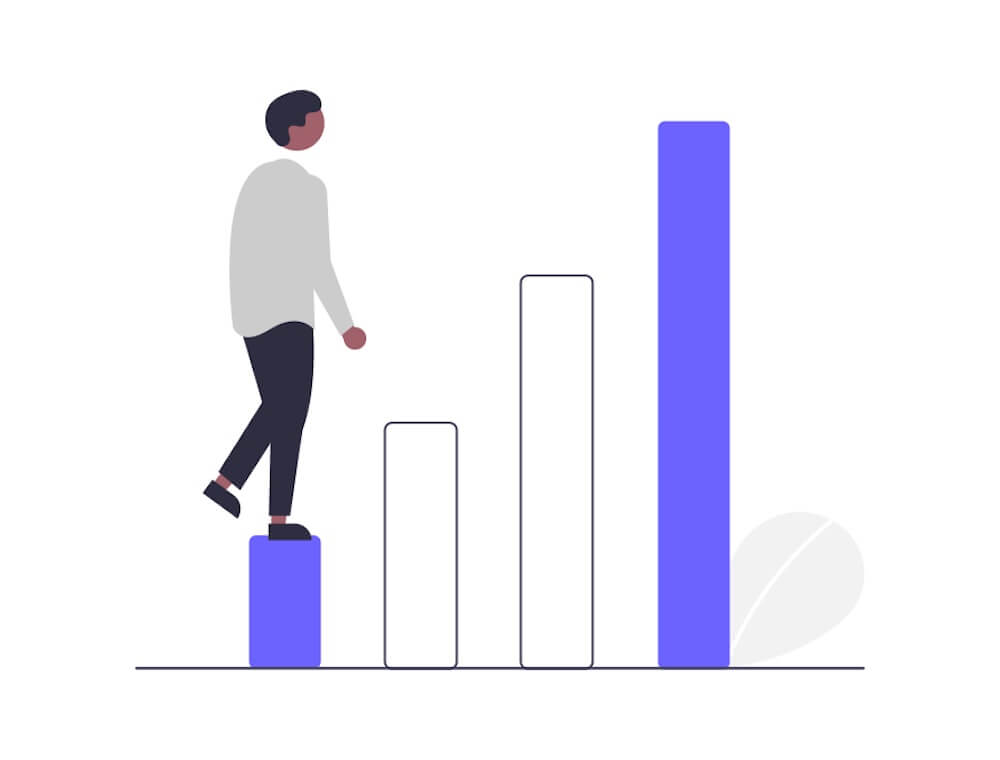
見やすいレイアウトを覚えると、
相手の評価がガラリと変わります。
僕は以前、作ったパワポすべてに
「わかりにくい」と
指摘を受けてしまう状態でした。

それを改善すべく、
「わかりやすいパワポ」の作り方を
本やYouTube、プレゼン講座などで勉強しました。
その中でプレゼン講座で
実際に作成したパワポに対して
フィードバックをもらうことができました。
そこで、僕のパワポが
わかりにくくなってしまう原因が
明確になりました。
その原因こそが。。
「レイアウト」
だったのです!

そして、レイアウトを改善したところ、
「わかりやすいパワポ」
が作成できるようになりました。
周りの評価も大きく改善し、、
「わかりにくい」とダメ出しばかりだったのが
「わかりやすい」と褒めていただけるようになりました。
それだけでなく、
パワポ資料がわかりやすいことで
仕事がスムーズに進むようになりました。
また、パワポの便利機能や小ワザも
一緒に身に着けたことにより
パワポ資料の作成時間も
大幅に短縮することができました。
(これまで半日~1日以上かかっていたのが
2~3時間ほどで作成できるようになりました)
その結果、ボーナスで最高ランクの評価をいただいたり、
20代でプロジェクトマネージャーを任されるようになるなど
仕事全体が良い方向に進みました。

パワポで注釈をつける方法
パワポで注釈をつける方法を解説します。
注釈は、用語の詳細を説明するときや
参考文献を記す時に使います。
ぜひ参考にしてみてください!
本文中に注釈にしたい文字を入力
注釈を入れる文中に、文字サイズはそのままで注釈を入力します。
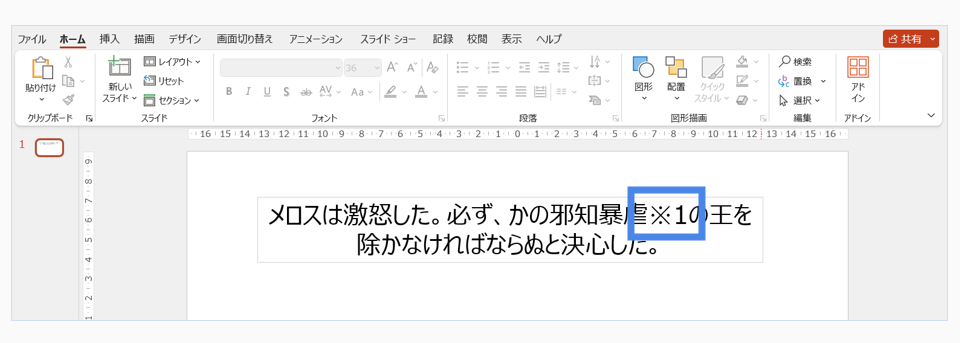
文字を選択し、フォントの設定を開く
注釈にする文字を選択し、
-
ホーム > フォント > 右下のマーク
をクリックして「フォントの設定」を開きます。
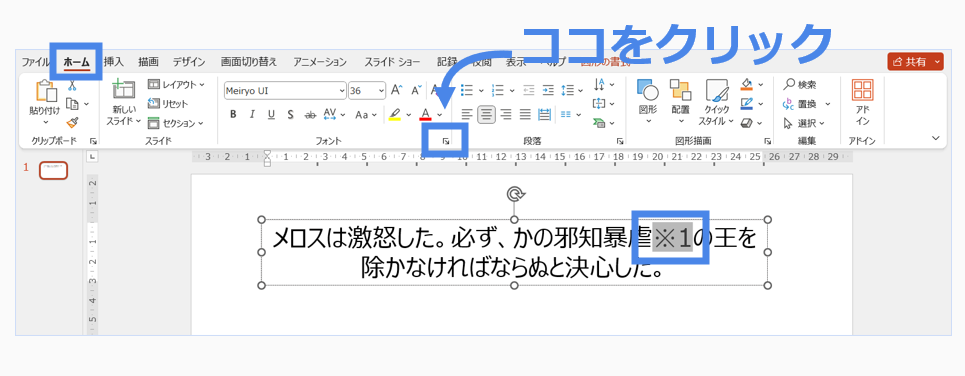
上付きにチェックを入れる
フォントの設定で「上付き」にチェックを入れます。
また、「相対位置」は50%にするとバランスが良いのでオススメです。
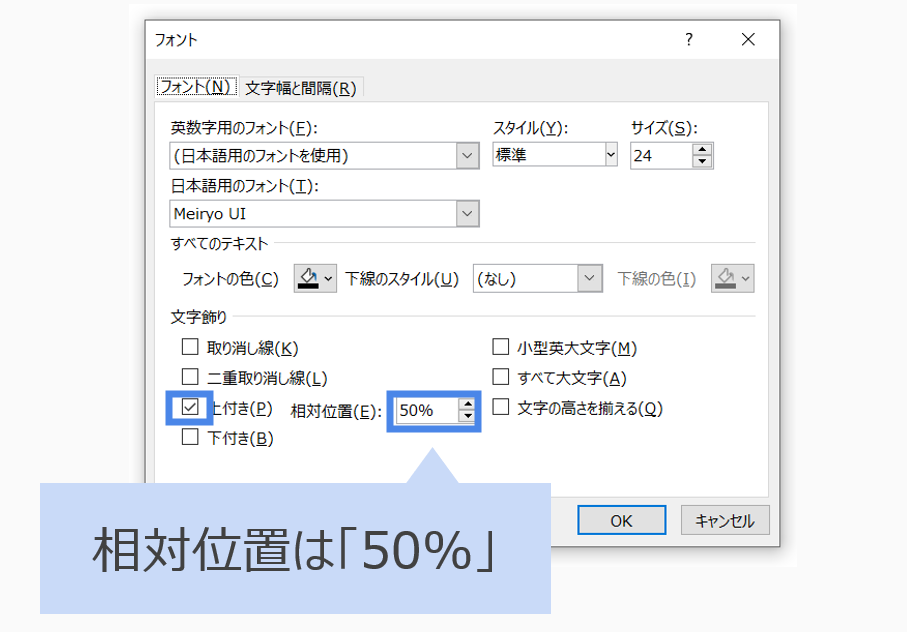
スライド末尾に脚注を入れる
最後に、スライドの末尾に
テキストボックスで脚注(注釈の説明)を入れて完成です。
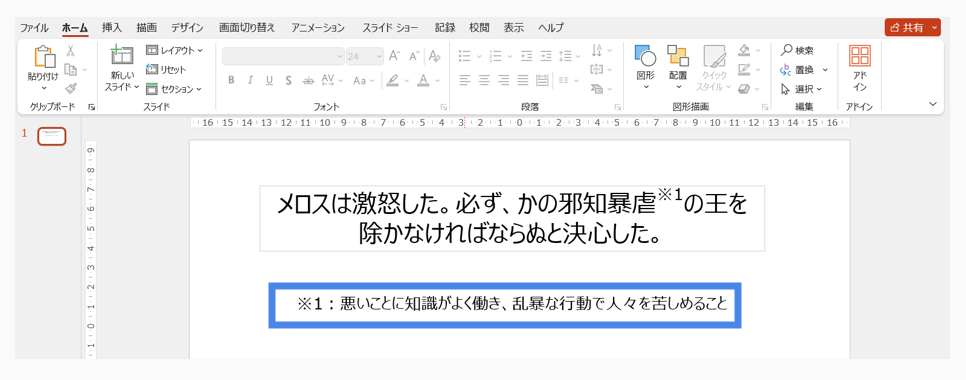
まとめ
本記事では、
「パワポで注釈をつける方法」を解説しました。
パワポ資料を作成する際は
今回紹介した方法を参考にしてみてください。
僕の公式LINEでは、
「わかりやすいパワポの作り方」noteを無料配布しています。
- 資料構成をどのように考えたらよいか
- 見やすい資料にするにはどのようなレイアウトにしたらよいか
などを解説しています。
ぜひ受け取って活用してください^ ^
他の資格勉強などと比べ、
パワポの勉強は簡単です。
あなたもパワポマスターになって
理想のキャリアを進んでいきましょう!!
これからもまーさんをよろしくお願いします^ ^